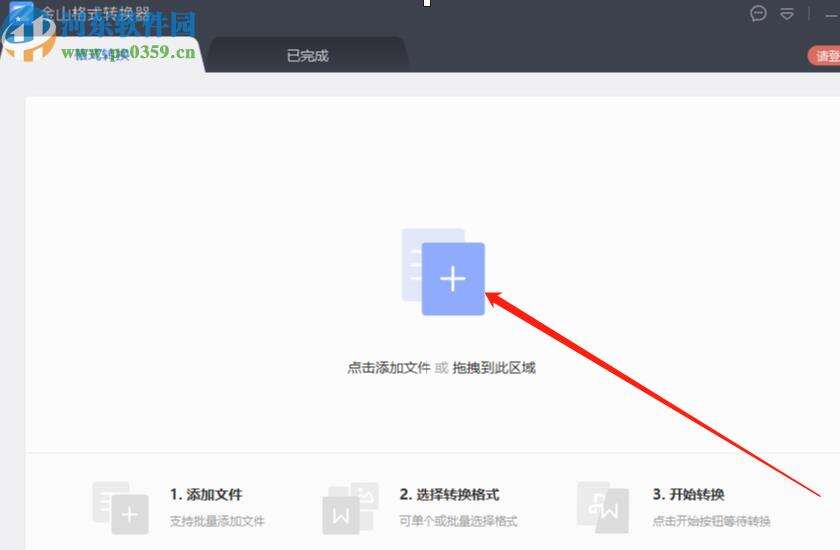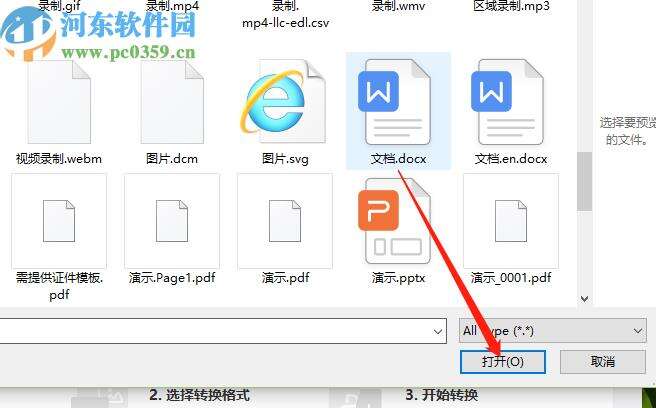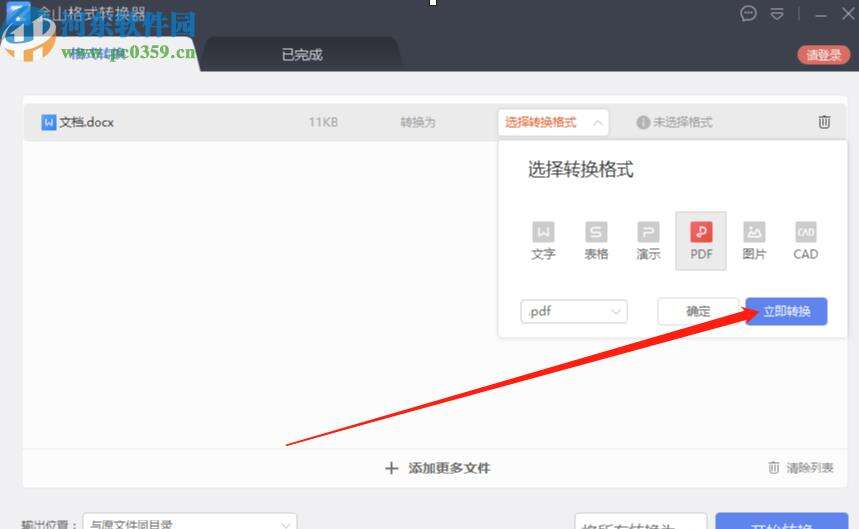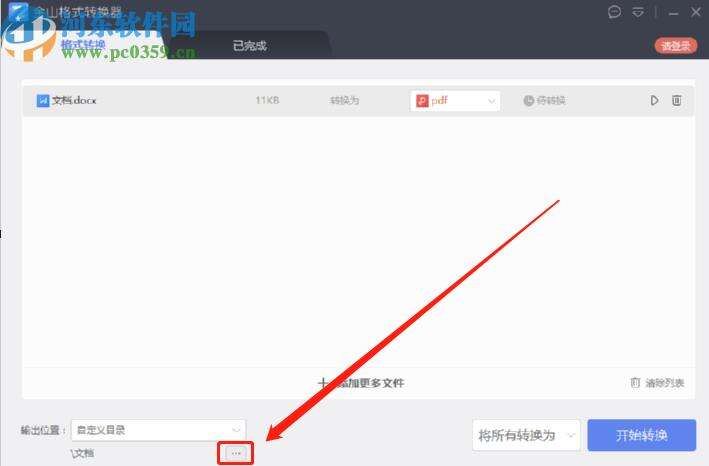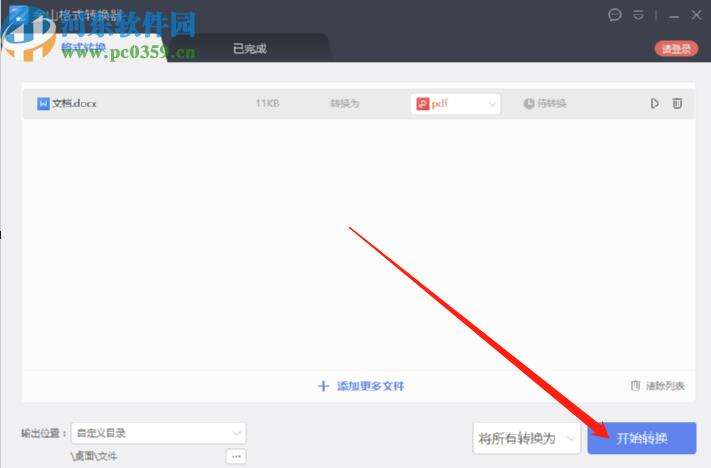金山格式转换器将Word文件转换成PDF文件的方法
办公教程导读
收集整理了【金山格式转换器将Word文件转换成PDF文件的方法】办公软件教程,小编现在分享给大家,供广大互联网技能从业者学习和参考。文章包含298字,纯文字阅读大概需要1分钟。
办公教程内容图文
2.点击加号之后紧接着会打开一个选择文件的界面,打开这个界面之后我们就可以在其中找到想要转换的Word文件选中并点击打开按钮了。
3.点击打开按钮之后下一步文件就成功添加到软件界面了,然后我们在选择转换格式的选项中点击即可打开选择PDF文件格式。
4.需要转换的PDF文件格式选择完成之后,在界面左下角的输出位置处可以自定义选择文件的输出位置,点击三点按钮即可进行选择。
5.最后我们在设置好文件的输出储存位置之后点击界面右下角的开始转换按钮就可以开始转换文件的操作了。
办公教程总结
以上是为您收集整理的【金山格式转换器将Word文件转换成PDF文件的方法】办公软件教程的全部内容,希望文章能够帮你了解办公软件教程金山格式转换器将Word文件转换成PDF文件的方法。
如果觉得办公软件教程内容还不错,欢迎将网站推荐给好友。